Comment changer l'affichage de l'agenda de photoshop elements 9
Lorsque vous ouvrez Organisateur de Photoshop Elements, la vue par défaut est un Miniature
écran. Vos photos, des vidéos, des projets et des fichiers audio apparaissent avec un mini image ou icône qui peut être ajusté à différentes tailles. Dans la barre de raccourcis, un curseur peut être déplacé à gauche pour créer des vues ou droit miniatures plus petites pour créer de plus grandes vues miniatures dans la fenêtre Organisateur.L'affichage des miniatures est l'une des nombreuses options pour la navigation photos et autres fichiers dans l'Organiseur. Un regard rapide sur le menu déroulant d'affichage montre des vues alternatives disponibles pour vous.
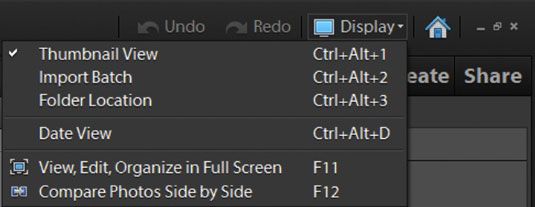
Vue Batch-Import
Ci-dessous, l'option par défaut pour Onglet, vous trouvez importation lot. Ouvrez le menu Affichage, puis sélectionnez Importer lot, ou appuyez sur Ctrl + Alt + 2 (cmd + Option + 2 sur le Macintosh) sur votre clavier. L'affichage dans l'Organiseur maintient le point de vue exposé aux vignettes, mais l'ordre de vos fichiers afin de refléter les changements de la date Vous avez importé des fichiers avec les photos et vidéos commande Get.
Ce point de vue peut être utile si vous souhaitez organiser les images d'après les dates qui vous les a importés.
Emplacement du dossier vue
Ce qui est chouette sur l'écran Emplacement du dossier est que vous pouvez parcourir votre disque dur pour tous les fichiers et dossiers tandis que vous restez dans la fenêtre Organisateur. Il suffit de sélectionner l'emplacement du dossier dans le menu Affichage ou appuyez sur Ctrl + Alt + 3 (cmd + Option + 3 sur le Macintosh) pour faire une barre latérale Montrer l'explorateur vous votre disque dur (s), des emplacements réseau, et les médias hors ligne.
Pour les utilisateurs Macintosh, quand vous voyez une référence à Windows Explorer Type de vue, vous voyez une hiérarchie de dossiers sur le côté gauche de la fenêtre Éléments. Où vous voyez une flèche pointant vers la droite, vous trouverez un dossier effondré. Cliquez sur la flèche, et un nid de sous-dossiers est révélé ci-dessous le dossier parent.
Lorsque vous voulez fouiller un dossier, à droite; cliquez dessus et sélectionnez Afficher dans l'Explorateur (dans le Finder sur Mac) dans le menu contextuel. Explorateur Windows ouvre sur le dessus de la fenêtre Organiseur et vous montre tous les fichiers contenus dans ce dossier. Sur le Macintosh, une vue du Finder ouvre et affiche le contenu du dossier sélectionné.
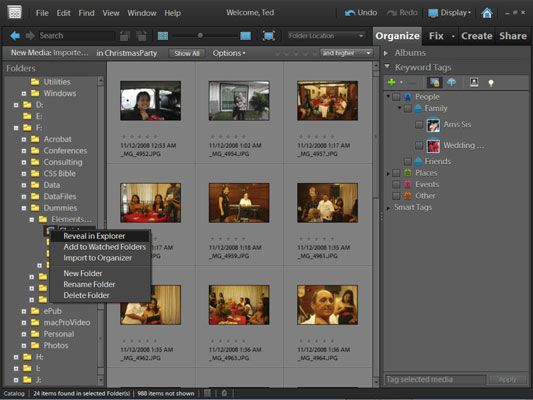
Lorsque vous trouvez une image que vous souhaitez modifier, à droite; cliquez sur Ouvrir avec et choisissez-Adobe Photoshop Elements 9.0 (éditeur). Sur Macintosh, choisissez Ouvrir avec-Adobe Photoshop Elements. L'image ouvre alors en mode Modifier complet dans les Éléments.
Si vous souhaitez plus de la fenêtre de l'écran dédiée à voir les fichiers dans l'Organiseur, cacher la Panneaux Bin en cliquant sur la barre de séparation. Un clic sur le petit droit; flèche pointant sur la barre de séparation de masquer le panneau. Cliquez sur la flèche sur un panneau réduit de rouvrir ce panneau. La figure précédente montre la fenêtre Organisateur avec le Bin de panneaux masqués.
Date de vue
Choisissez Vue par date (Ctrl + Alt + D, cmd + Option + D sur le Macintosh) dans le menu Affichage pour changer votre fenêtre Organisateur à un calendrier indiquant les dates vous vos images ont été prises. Les informations de date est dérivé de métadonnées importées avec vos images, enregistrées par votre appareil photo.
Si vous prenez beaucoup de photos à une date donnée, les images sont empilés sur le calendrier pour cette date. Dans le panneau de droite, vous trouverez des flèches qui sont utilisés pour faire défiler les images empilées gauche ou à droite, et un numéro apparaît dans le coin inférieur gauche de la vignette de l'image en vue. Dans la figure suivante, les numéros apparaissent comme 5 des 6 le 13 Avril 2008 (la date en haut de la vignette), six photos ont été prises, et la vue actuelle est la cinquième photo dans l'ordre empilés.
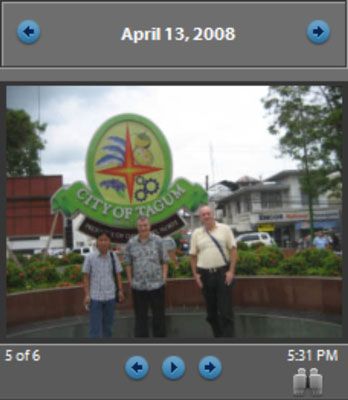
Pour revenir à l'affichage des vignettes Organizer, cliquez sur l'icône des jumelles ou appuyez sur Ctrl + Alt + O (la lettre O, pas zéro) ou cmd + Option + O sur le Macintosh.






